华硕rog gx700vo笔记本是一款拥有着17.3英寸显示屏的笔记本电脑,这款电脑搭载了intel酷睿第六代处理器以及gtx980发烧级独立显卡,能够满足用户们日常使用的需求。那么这款华硕rog gx700vo笔记本如何一键安装win10系统呢?接下来韩博士小编就为大家带来华硕rog gx700vo笔记本一键安装win10系统的图文攻略。

韩博士一键重装前的准备:
①、首先,到韩博士装机大师的官网下载韩博士装机大师软件,打开之前记得关闭杀毒软件和防火墙;
②、其次,重装系统软件会格式化掉C盘然后再安装全新系统,所以重装系统之前如果C盘(包括:我的文档,收藏夹,桌面)有重要资料请先手动转移到其它盘,然后再安装系统;
③、最后,你可以根据你的电脑配置要下载哪个32位系统还是64位系统,一般电脑内存4G及以上推荐下载安装64位系统,反之下载安装32位系统。
华硕rog gx700vo一键安装win10步骤:
1.首先我们在官网下载韩博士装机大师之后打开,然后在一键装机的选项中点击“开始重装”按钮,接下来会进行系统环境的检测。
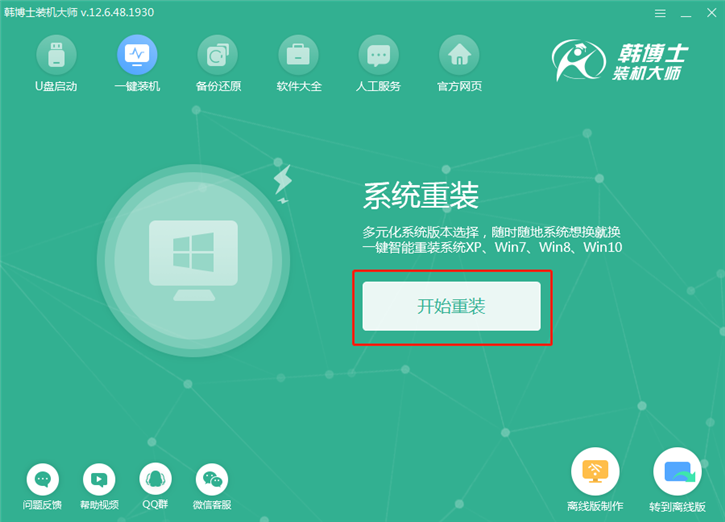
2.选择系统,根据您的个人喜好以及电脑的配置选择需要系统,然后点击“下一步”,注意选择所需的系统类型时,一般电脑小于4G内存选择32位,反之选择64位。小编选择的是 win10 64位专业版系统。
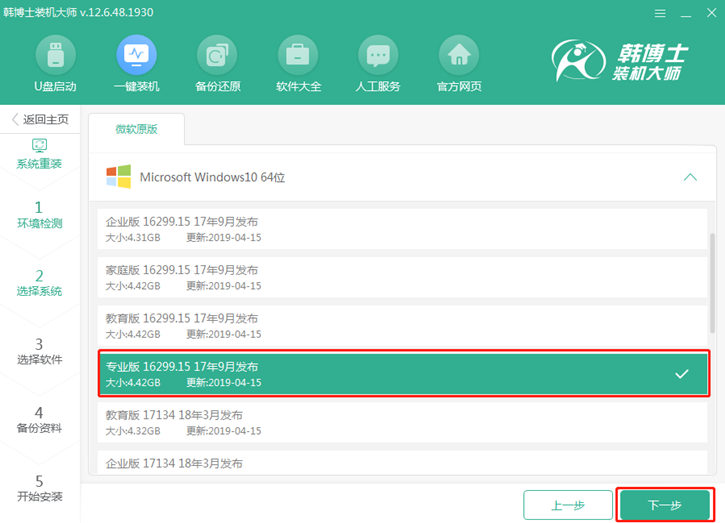
3.当选择好系统以后,通过点击“下一步”,经过预装软件与备份文件的选择后会进入了系统镜像下载窗口,这时候大家只需要等待下载完成就可以了,韩博士装机大师支持断点下载,也可以暂停下载。系统下载完成后会将自动重启电脑安装系统,无需手动操作。
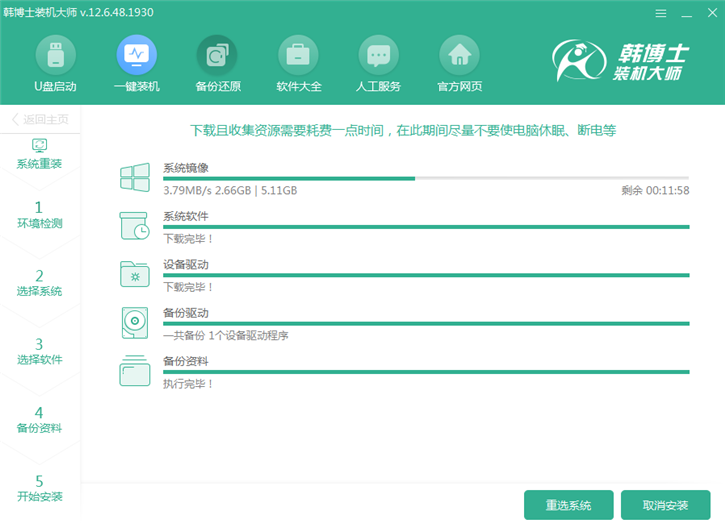
4.接下来的步骤就不用我们进行操作,让电脑自动完成重装系统,直到进入系统桌面,说明重装系统成功。

以上就是小编为大家带来的华硕rog gx700vo笔记本一键安装win10系统的图文攻略。韩博士一键重装系统简单方便,让电脑小白也能轻松为电脑实现系统重装!

